At Timely, 우리는 귀하의 공간 예약 경험을 간소화하기 위해 최선을 다하고 있습니다. 이 가이드에서는 공간 갤러리 보기의 필터로 시간 범위 설정 기능을 활용하는 방법을 보여 드리겠습니다. 고객이 개인 행사를 계획하든 비즈니스 회의를 계획하든 이 기능을 사용하면 완벽한 공간을 쉽게 찾을 수 있습니다. 뛰어들어보자!
1. 시간 범위 필터를 사용하는 이유는 무엇입니까?
특정 날짜와 시간 범위를 기준으로 사용 가능한 공간을 필터링할 수 있어 고객에게 더 많은 편의성을 제공합니다. 누군가가 25월 10일 오전 5시부터 오후 XNUMX시까지 크리스마스 이벤트를 조직하는 데 관심이 있다고 상상해 보세요. 공간 갤러리 보기에 이 시간 범위 필터를 설정하면 이러한 기준을 충족하는 사용 가능한 모든 공간을 즉시 볼 수 있으므로 예약 프로세스가 원활하고 효율적으로 이루어집니다.

2. 시간 범위 필터를 활성화하는 방법
다음은 시간 범위 필터를 활성화하는 단계별 가이드입니다.
- 귀하의 계정에 로그인하십시오. Timely 계정.
- 기본 탐색 메뉴로 이동하여 다음을 클릭하십시오. 개최지.
- 다음으로 옵션을 선택하십시오 설정.
- 옵션을 확인하십시오. 일정 보기의 공간 갤러리에서 시간 범위로 필터링합니다.
- 마지막으로 찜하기 버튼을 눌러 새 설정을 저장하세요.
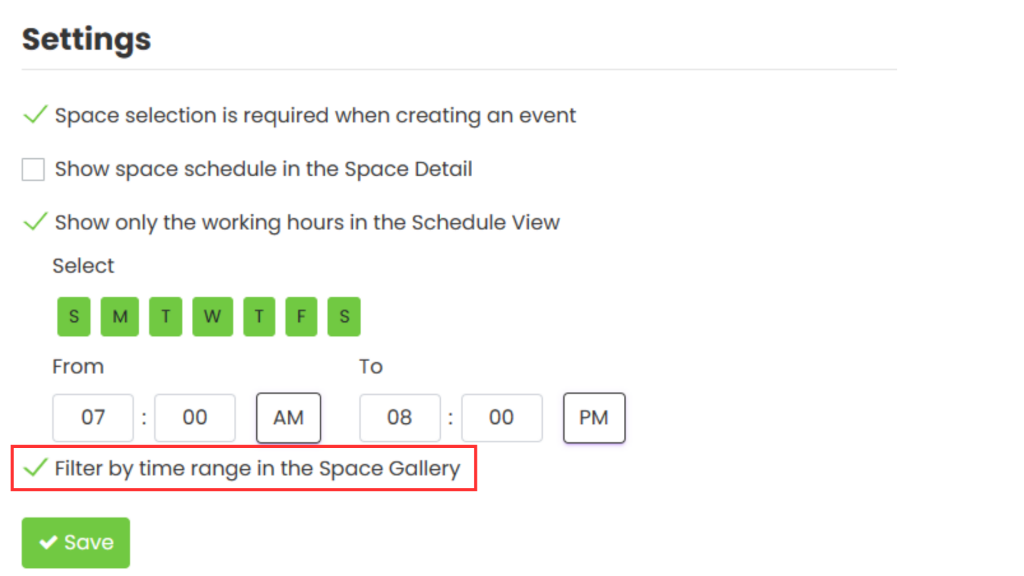
3. 공개 공간 보기에서 시간 범위 필터 탐색
시간 범위 필터가 활성화되면 스페이스 갤러리 보기의 공개 인터페이스에서 이를 활용하는 방법은 다음과 같습니다.
- 기본 캘린더를 엽니다. 왼쪽에서 이용 가능한 티켓 확인.
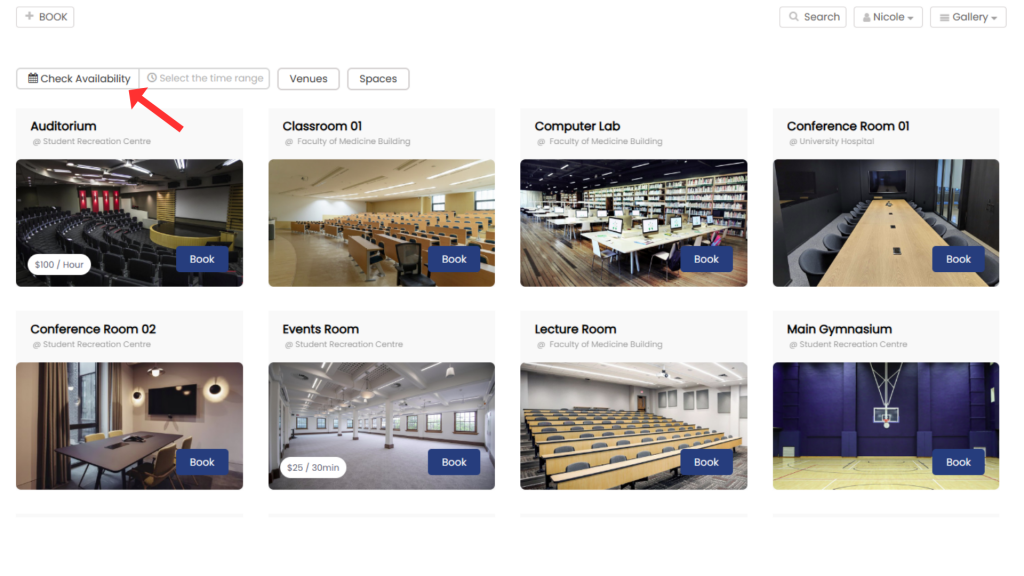
- 날짜 선택기에서 특정 날짜를 선택하여 시간 선택기를 엽니다.
현재 시간이 기본 시간 간격으로 설정되어 있어 검색 시작 시 편리하게 이용하실 수 있습니다. 예를 들어, 현재 시간이 오후 2시 44분인 경우, 기본 시간 간격은 오후 2시에서 오후 3시로 제안됩니다. 하지만 원하는 시간을 선택하여 검색할 수 있습니다.
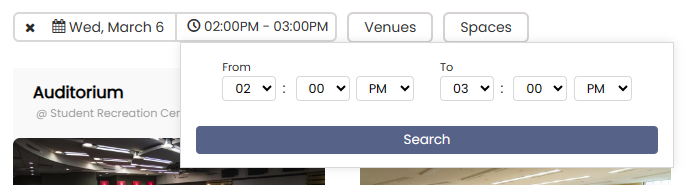
이러한 간단한 단계를 따르면 공간 달력의 잠재력을 최대한 활용하여 사람들이 적절한 시간 범위를 선택하고 공간을 예약하는 것이 그 어느 때보다 쉬워질 것입니다.
공간 예약 경험 및 장소 관리 최적화에 대한 고급 팁과 요령을 알아보려면 당사의 포괄적인 가이드를 확인하세요. 지원 센터.
추가 도움이 필요하십니까?
추가 지침과 지원을 받으려면 당사를 방문하십시오. 지원 센터. 문의사항이 있거나 도움이 필요한 경우 주저하지 말고 지원 티켓을 열어 고객 성공 팀에 문의하세요. Timely 계정의 대시보드.
구현 및 사용에 있어 추가 지원이 필요한 경우 Timely 장소 관리 시스템, 기꺼이 도와드리겠습니다. 모든 것을 탐색하세요 전문적인 서비스 우리는 당신에게 제안할 수 있습니다. 우리와 연락 .